WordPressの投稿をVimとMarkdownだけで行いたい。
以前に似たようなことを試したことがあった。
その時は失敗したので、久々にトライ
vimからWordPressへの投稿を実現
VimWordpressを利用する。 僕はvimのプラグイン管理はVimPlugを使ってるので、 vimrcに以下を追記。
Plug 'MrPeterLee/VimWordpress' " vimでWordPressに投稿するやつ
Python3が必要。 VimがPython3を使えるかどうかは、Vimの中で以下のコマンドで確認できる。
:echo has('python3') → 1:OK, 0:NGhttps://vim.blue/vim-neovim-python-path/
便利なショートカットキー
上記のVimWordpressのREADMEを見ると、シェルのaliasとVimのキーバインドが書いてある。コレを使うと更にブログ記事投稿がはかどる。
まずシェルのaliasから。
以下を~/.bashrcなどに登録する。
alias nb="vim +BlogNew"
alias eb="vim +BlogList"
上部が、「nb」コマンドで新規記事作成画面を開くalias。
下部が、「eb」コマンドでブログリストを表示するalias。
次にVimのキーバインド。
以下を、~/.vimrcなどに登録する。
nnoremap <leader>b :BlogSave publish<CR>
nnoremap <leader>h :set ft=HTML<CR><CR>
上部が、「\b」で書いたブログを保存+公開してくれるもの。
下部が、「\h」で開いているファイル(記事)のファイルタイプをHTMLにしてくれるもの(これは使わんので僕は上部だけ登録した。)
「leader」ってなんやろ?と思って調べたら、
キーとは、複数キー入力に割り当てられる任意のキーです 特別に設定をしていなければ、
はバックスラッシュ(\)に割り当てられています。
てことらしー。
WordPressのプラグインMarkdown Editorを導入する。
Markdown Editorを導入し、有効化する。
注意点:記事はmarkdown形式で残る
注意点として、このやり方で記事を作った場合、記事の内容はmarkdown形式で登録されるため、後にMarkdown Editorが使えなくなったり、使うのを辞めると、それまでにmarkdownで作成舌記事は、markdownの形式で記事が公開されてしまう。
Markdown Editorを導入すると、WordPressのエディタが変わる。
参考にしたサイト

⇒とても助かりました。


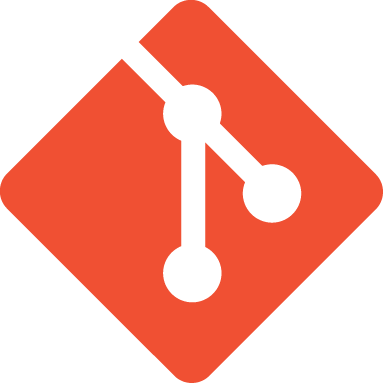
コメント